Mesmo os sistemas mais avançados podem sofrer com vazamentos de memória, e o macOS Ventura não é exceção. O que é um vazamento de memória no macOS?
Um vazamento de memória ocorre quando um aplicativo ou processo não libera a memória alocada após não ser mais necessária. Com o tempo, isso pode fazer com que seu Mac fique lento, congele ou exiba o temido erro "Seu sistema ficou sem memória de aplicativo".
Neste guia, vamos orientá-lo pelas soluções mais eficazes para detectar e corrigir vazamentos de memória no macOS Ventura, para que você possa manter seu sistema funcionando rápido e estável.

Onde: Identificar o processo com vazamento
O primeiro passo para resolver vazamentos de memória é identificar qual aplicativo ou processo está causando o problema. Você pode verificar isso no Monitor de Atividade:
- Finder > Aplicativos > Utilitários > Monitor de Atividade.
- Clique na aba Memória para ver o uso de memória em tempo real.
- Classifique os processos clicando em Memória para ver quais aplicativos consomem mais RAM.
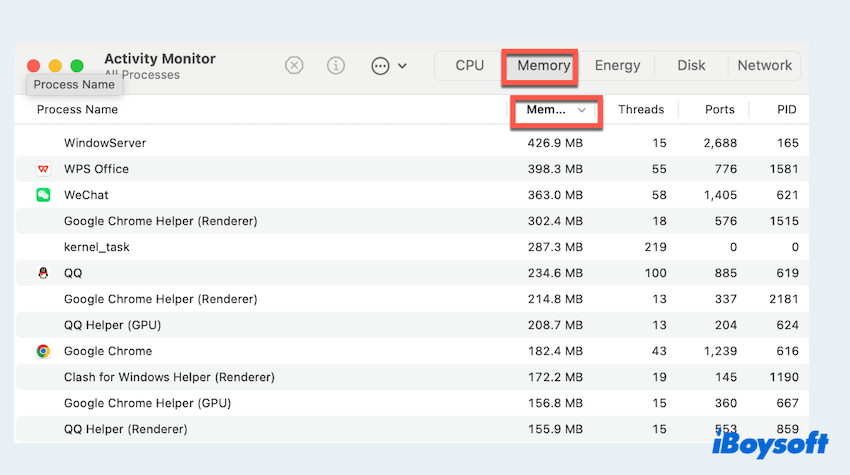
- Procure por aplicativos com uso de memória incomumente alto que aumentam com o tempo.
- Selecione o aplicativo suspeito e clique no ícone "X" para Forçar a saída dele, se necessário.
Esta ferramenta fornece uma visão clara da memória do sistema e ajuda você a isolar rapidamente processos problemáticos. Se o problema ainda persistir, continue lendo.
Como: Corrigir vazamentos de memória no macOS Ventura
Aqui resumimos as principais soluções e as experimentamos uma por uma.
# 1 Desativar itens de login problemáticos
Muitos itens de login no macOS Ventura podem causar consumo excessivo de memória na inicialização. Alguns aplicativos em segundo plano podem até conter vazamentos de memória.
- Menu da Apple > Preferências do Sistema > Geral > Itens de Login.
- Revise a lista em "Abrir na Inicialização" e remova os itens desnecessários.
- Também, verifique a seção "Permitir em Segundo Plano" e desative qualquer coisa que não precise ser executada em segundo plano.
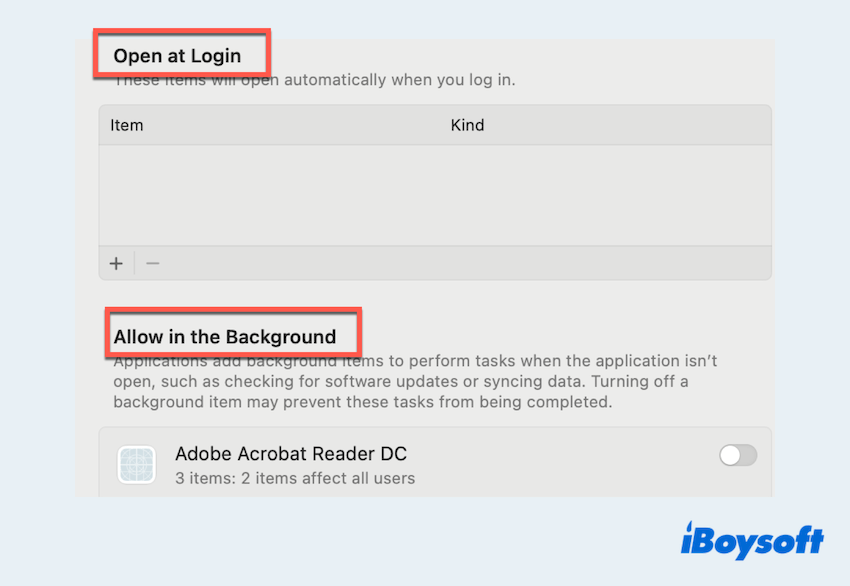
Desativar itens de inicialização não essenciais pode melhorar significativamente o uso de memória do seu Mac.
# 2 Atualizar macOS e aplicativos
Software desatualizado é uma causa comum de vazamentos de memória. Os desenvolvedores frequentemente lançam atualizações para corrigir bugs de manipulação de memória.
- Menu da Apple > Preferências do Sistema > Geral > Atualização de Software e instale a última versão do macOS.
- Atualize os aplicativos de terceiros via App Store ou diretamente de seus sites.
Manter tanto o sistema quanto os aplicativos atualizados é essencial para o gerenciamento de memória e a estabilidade geral.
# 3 Limpar dados de lixo do sistema
Ao longo do tempo, lixo do sistema como arquivos de cache, arquivos de log e restos de aplicativos desinstalados podem se acumular e causar vazamentos de memória no macOS Ventura:
- Excluir o cache do usuário no Finder > Go > Go to Folder > Digitar ~/Library/Caches, mover arquivos para a Lixeira.
- Desinstalar aplicativos que mostram vazamentos no Monitor de Atividade.
- Considere usar um utilitário de limpeza para Mac como iBoysoft DiskGeeker for Mac para limpar caches do sistema e de aplicativos. Ele também pode remover arquivos temporários e de lixo ao mesmo tempo.
Saiba mais sobre limpeza de arquivos de lixo no Mac.
# 4 Redefinir SMC e NVRAM
Às vezes, problemas relacionados à memória estão ligados à gestão de hardware. Redefinir o Controlador de Gestão do Sistema (SMC) e NVRAM pode ajudar.
Para resetar NVRAM:
- Desligue seu Mac.
- Ligue-o e pressione imediatamente "Option + Command + P + R".
- Mantenha as teclas pressionadas por cerca de 20 segundos.
Para resetar SMC (para Macs Intel):
- Desligue seu Mac.
- Em um MacBook com chip T2, pressione "Control + Option + Shift (lado direito)" por 7 segundos e depois adicione o botão Power por mais 7 segundos.
- Solte todas as teclas, espere alguns segundos e ligue seu Mac.
Dicas: MacBooks com Apple Silicon resetam automaticamente o SMC ao reiniciar.
# 5 Executar Diagnóstico Apple
Para descartar problemas de hardware de memória, execute a ferramenta embutida de Diagnóstico Apple :
- Desligue seu Mac.
- Ligue-o e pressione e segure D imediatamente.
- Siga as instruções na tela para concluir o teste.
Se erros relacionados à memória forem detectados, a ferramenta fornecerá códigos de referência que você pode compartilhar com o Suporte Apple.
# 6 Usar Terminal para monitorar vazamentos
Usuários avançados e desenvolvedores podem usar o Terminal para identificar vazamentos de memória de forma mais precisa:
- Finder > Aplicativos > Utilitários > Terminal.
- Encontre o ID do processo (PID) do aplicativo usando: "ps aux | grep NomeDoApp".
- Em seguida, use o comando de vazamentos: "leaks PID".
Esta ferramenta analisa o uso de memória de um processo específico e relata quaisquer vazamentos detectados.
Vazamentos de memória no macOS Ventura podem ser frustrantes, mas não são impossíveis de resolver. Ao monitorar regularmente seu sistema, manter o software atualizado, limpar arquivos desnecessários e utilizar ferramentas internas como o Monitor de Atividade e Diagnóstico da Apple, você pode evitar a sobrecarga de memória e manter seu Mac funcionando sem problemas.
Se problemas de memória persistirem depois de aplicar essas soluções, pode ser hora de consultar o Suporte da Apple ou considerar uma reinstalação limpa do macOS.
Você conseguiu resolver o problema com vazamento de memória no macOS Ventura? Compartilhe nosso post, por favor.